編輯:關於Android編程
本文實例講述了Android編程實現控件不同狀態文字顯示不同顏色的方法。分享給大家供大家參考,具體如下:
方式一:
第一要選擇的控件
<TextView android:layout_width="wrap_content" android:layout_height="wrap_content" android:id="@+id/close_time_display" android:layout_marginRight="20dp" android:text="@string/default_time" />
style是自定義的風格,對應的xml文件如下:
<style name="item_content_text_style">
<item name="android:textSize">26sp</item>
<item name="android:duplicateParentState">true</item>
<item name="android:textColor">@drawable/textcolor_yellow_selector</item>
</style>
textColor中的textcolor_yellow_selector如下
<?xml version="1.0" encoding="utf-8"?> <selector xmlns:android="http://schemas.android.com/apk/res/android" > <item android:state_pressed="true" android:color="@color/yellow" /> <item android:state_focused="true" android:color="@color/yellow" /> <item android:state_selected="true" android:color="@color/yellow"></item> <item android:color="@color/white"/> </selector>
實現方式二:ColorStateList文字變色
API
Windows平台VC,對於不同的按鈕狀態,采用不同的顏色顯示文字,實現起來比較復雜,一般都得自繪按鈕。但是Android裡面實現起來非常方便。
我們首先添加一個ColorStateList資源XML文件,XML文件保存在res/color/button_text.xml:
<?xml version="1.0" encoding="utf-8"?>
<selector xmlns:android="http://schemas.android.com/apk/res/android">
<item android:state_pressed="true"
android:color="#ffff0000"/> <!-- pressed -->
<item android:state_focused="true"
android:color="#ff0000ff"/> <!-- focused -->
<item android:color="#ff000000"/> <!-- default -->
</selector>
Button btn=(Button)findViewById(R.id.btn);
Resources resource=(Resources)getBaseContext().getResources();
ColorStateList csl=(ColorStateList)resource.getColorStateList(R.color.button_text);
if(csl!=null){
btn.setTextColor(color_state_list);//設置按鈕文字顏色
}
或者可以這樣:
XmlResourceParser xpp=Resources.getSystem().getXml(R.color.button_text);
try {
ColorStateList csl= ColorStateList.createFromXml(getResources(),xpp);
btn.setTextColor(csl);
} catch (Exception e) {
// TODO: handle exception
}
最後附上所有可能出現的狀態:
<?xml version="1.0" encoding="utf-8"?> <selector xmlns:android="http://schemas.android.com/apk/res/android" > <item android:color="hex_color" android:state_pressed=["true" | "false"] android:state_focused=["true" | "false"] android:state_selected=["true" | "false"] android:state_active=["true" | "false"] android:state_checkable=["true" | "false"] android:state_checked=["true" | "false"] android:state_enabled=["true" | "false"] android:state_window_focused=["true" | "false"] /> </selector>
更多關於Android相關內容感興趣的讀者可查看本站專題:《Android開發入門與進階教程》、《Android多媒體操作技巧匯總(音頻,視頻,錄音等)》、《Android基本組件用法總結》、《Android視圖View技巧總結》、《Android布局layout技巧總結》及《Android控件用法總結》
希望本文所述對大家Android程序設計有所幫助。
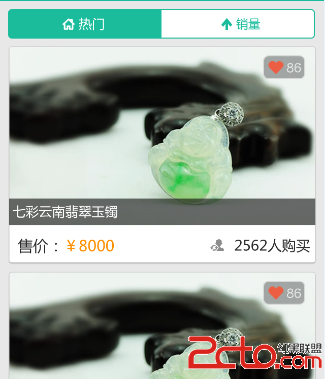 Android xml 深入解析shape
Android xml 深入解析shape
先簡單介紹一下shape的基本屬性:
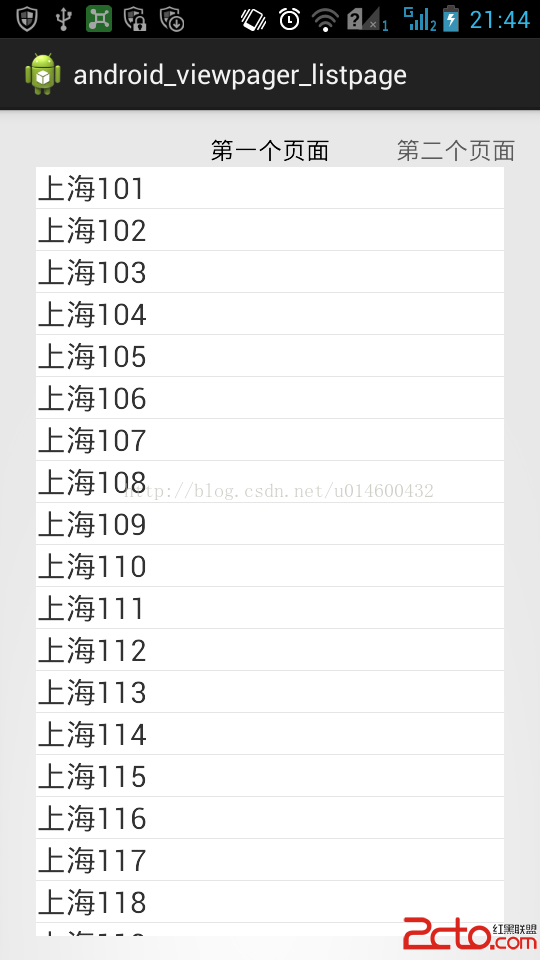 android ViewPager學習筆記1
android ViewPager學習筆記1
1、客戶端代碼 1.1第一個界面 public class MainActivity extends FragmentActivity { private ViewPa
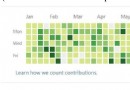 Android自定義View實現仿GitHub的提交活躍表格
Android自定義View實現仿GitHub的提交活躍表格
說明本文可能需要一些基礎知識點,如Canvas,Paint,Path,Rect等類的基本使用,建議不熟悉的同學可以學習GcsSloop安卓自定義View教程目錄,會幫助很
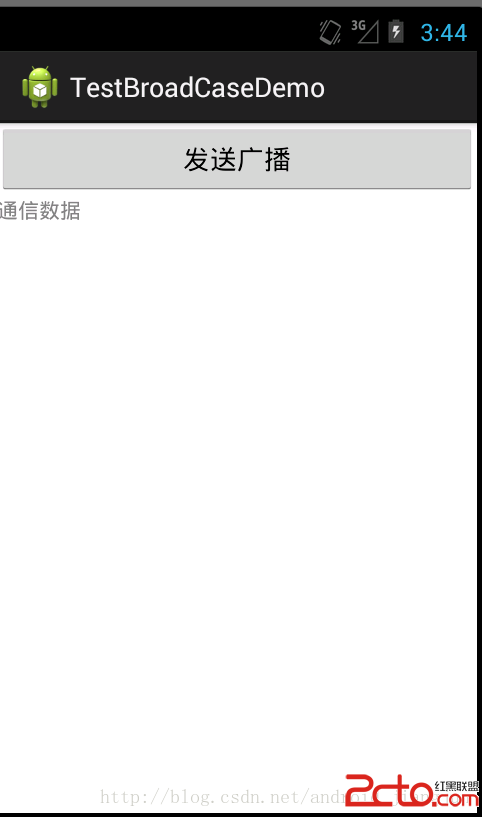 Android中BroadCast與Activity之間的通信
Android中BroadCast與Activity之間的通信
在看本文之前,如果你對於Android的廣播機制不是很了解,建議先行閱讀我轉載的一篇博文:圖解 Android 廣播機制。 由於本案例比較簡單,故直接在此貼出代碼,不做
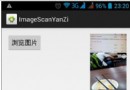 Android4.4 ContentResolver查詢圖片無效 及 圖庫刪除 增加圖片後,ContentResolver不更新的問題解決
Android4.4 ContentResolver查詢圖片無效 及 圖庫刪除 增加圖片後,ContentResolver不更新的問題解決
問題背景: 參考鏈接 做了一個圖片浏覽,用ContentResolver